主頁
iPhone Manager
如何將 iPad 上的照片傳到電腦
如何將 iPad 上的照片傳到電腦
怎樣才能將 iPad 上的照片傳到電腦?其實操作很簡單!本文將向你介紹五種超簡單的方法,讓你輕鬆學會如何將 iPad 上的照片傳到電腦。快來看看吧!
Catherine | 最後更新: 2024/09/03
573 words|2minute
在當今數位化數代,我們在 iPad 上收藏了大量珍貴的照片,無論是日常生活中拍的照或是工作中留下的資料,對我們來說都十分重要。隨著照片越來越多,iPad的存儲空間已將不能夠滿足我們的要求了,為了更妥善的保管好我們珍貴的照片,我們常常會選擇將 iPad 上的照片傳到電腦上,因為電腦具有更大的儲存空間,其備份也更加安全。
很多用戶會利用電腦對照片進行編輯,因此也會選擇把 iPad 上的照片傳到電腦上。
但大量照片的上傳也不是一件容易的事情,不少用戶都遇到過照片檔案太大導致上傳失敗的問題,如果你也遇到過類似的情況,那得好好看完這篇文章了。本文將用5個超簡單的方法,教你如何將 iPad 上的照片傳到電腦上。
目錄隱藏
1. iCloud 照片庫
2. iTunes
3. Google 雲端硬碟
4. USB 連接線
5. AnyTrans推薦
五種傳輸方法的對比 表格
結語
1. 透過 iCloud 照片庫將 iPad 照片傳到電腦上
使用 iCloud 可以將照片從 iPad 傳到電腦,只要開啟了 iCloud 照片庫並且裝置處於連網狀態,拍攝的新照片會自動上傳,方便在多個裝置上檢視和管理。你可以提前將照片儲存到 iCloud,然後使用電腦版 iCloud 將它們下載到電腦。
步驟:
前往「設定」點選「iCloud」並選擇「照片」。
點擊你的姓名,然後開啟「照片」。這會將你的所有照片和影片上傳到 iCloud。
設定:照片
在你的電腦上啟動 iCloud 並使用你的 Apple ID 登入。選擇「照片」並點擊「選項」。
iCloud 照片
點擊「iCloud 照片庫」和「將新照片和影片下載到我的電腦」。
1. iCloud 提供的免費儲存空間只有 5 GB,如果照片數量過多,可能需要購買額外的儲存空間。
2. 使用此方法你需要事先對要上傳的照片進行備份。
2. 使用 iTunes 將 iPad 照片傳到電腦上
iTunes 是蘋果公司開發的多媒體管理軟體,它可用於管理蘋果裝置(如 iPhone、iPad、iPod 等)上的音樂、影片、照片等內容,同時還能進行裝置的備份、復原和系統更新等操作,透過 iTunes 將 iPad 上的照片傳到電腦也是較好的選擇。
步驟:
使用原廠線將 iPad 連接到電腦的 USB 連接埠。
開啟已安裝好的 iTunes 軟體,iTunes 會自動偵測到連接的 iPad 裝置。
在 iTunes 介面中,點選裝置圖標,進入裝置管理頁面。
裝置按鈕
選擇「照片」選項。
勾選「同步照片」選項,並選擇照片來源。
選擇要同步的照片資料夾或應用,然後點選「同步」按鈕,開始同步照片。
同步照片
1. 同步照片的時候會同時儲存到電腦中,且照片傳輸需要大量時間,請確保你的電腦磁碟空間足夠,並且請勿中斷連線。
2. 請注意你的手機需要關閉 iCloud 同步功能才能使用此方法。
3. 使用 Google 雲端硬碟將 iPad 照片傳到電腦
Google 雲端硬碟是 Google Workspace 中的一項服務,為你提供一個安全可靠的平台,讓你可以從任何裝置備份和存取自己的所有檔案。你可以選擇 Google 雲端硬碟將 iPad 上的照片傳到電腦。
步驟:
在你的 iPad 上下載 Google +雲端硬碟 並使用你的 Google 帳戶登入。
點擊螢幕右下角的「+」圖標,然後點擊「上傳」。
點擊左上角「三」圖示並選擇「圖像」。從 iPad 中選擇所需的照片。
My Drive 照片
在電腦上,登入 Google 雲端硬碟 網站將照片下載到電腦。
1. 使用此方法你需要擁有自己的 Google 帳號。
2. 並且事先已經將你要儲存的照片在 Google雲端硬碟 上進行了備份。
3. 注意如果超過15 GB,需要額外付費。
4. 使用 USB 連接線將 iPad 將照片傳到電腦
使用 USB 連接線也是一個可以值得考慮的方法。
首先,請確保你擁有一條適用於 iPad 的原廠線或經過蘋果 MFi 認證的線。這些數據線能夠提供穩定且可靠的資料傳輸效能。
步驟:
在 Windows 系統:
使用 USB 連接線將 iPad 連接到 Windows 電腦的 USB 介面。此時 iPad 會提示您是否信任此電腦,點選「信任」。
開啟電腦上的檔案總管並找到 iPad 裝置圖示。
進入 iPad 的儲存目錄後,找到「DCIM」資料夾(這是存放照片的預設資料夾)或其他您儲存照片的資料夾。
DCIM 資料夾
選擇您想要傳輸到電腦上的照片。
在電腦上選擇您想要儲存照片的位置。
在 Mac 系统:
使用 USB 連接線將 iPhone 或 iPad 連接至 Mac。
在電腦上開啟「照片」。
「照片」會顯示「輸入」畫面,其中包含所連接裝置上所有的照片和影片。如果「輸入」畫面沒有自動顯示,請在側邊欄中按一下裝置的名稱。
如果 iOS 或 iPadOS 裝置上出現提示,要求你「信任這部電腦」,則點一下「信任」以繼續。
選擇要輸入照片的地方,選取要輸入的照片,然後按一下「輸入所選項目」,或是按一下「輸入所有新照片」。
輸入照片
5. 使用 AnyTrans 將 iPad 照片傳到電腦
你還在擔心自己沒有足夠的電腦知識將 iPad 照片傳輸到電腦嗎?不用擔心,AnyTrans 會幫你解決所有技術問題!AnyTrans 是一款專業的資料管理軟體,可輕鬆協助你將資料傳輸至電腦,無需任何技術含量。它具有多種功能,適用於所有 iPad/iPhone,並且已經獲得了用戶的許多正面回饋。
優勢:
操作简单:只需點幾下即可完成傳輸,輕鬆將 iPad 照片傳到電腦上,無需技術含量。
具有預覽功能:在傳送至電腦之前,可以先預覽你需要傳送的照片。
無需備份:可傳輸任何照片到電腦,無需備份即可傳輸。
成功率高:採用專業的技術,確保照片的傳輸安全。
步驟:
免費安裝 AnyTrans 並將你的手機連接電腦。
免費下載 Windows 作業系統 免費下載 Mac 作業系統
免費下載* 100% 安全
連接後,點擊「裝置管理工具」並按下「相片」的選項。
裝置管理工具
此時,AnyTrans 會顯示你所有的照片,你可以勾選想要傳到電腦的照片。
勾選完成後,點選「到電腦」。
到電腦
等待照片傳輸,照片就成功從 iPad 傳到了電腦。
當你看到以下畫面,轉移就完成了 !
轉移完成
五種傳輸方法的對比
以下我們對這幾種方法做了對比,你可以根據自居的情況選擇哦!
方法
成功率
是否有空間限制
是否可以預覽
評分
AnyTrans
100%
否
是
10/10
iCloud 照片庫
80%
是
否
7/10
iTunes
80%
否
否
6.5/10
USB 電纜
75%
否
否
6/10
Google Drive
60%
是
否
6/10
對比表格
結語
想要將 iPad 上的照片傳到電腦上其實很簡單,使用本文介紹的幾種方法輕鬆就能解決。你可以根據自己的情況選擇使用以上方法,但使用前需注意這些方法得使用條件。如果你想更簡單快速地將 iPad 上得照片傳到電腦,我們推薦你使用 AnyTrans, 它的使用不僅簡單方便,在傳輸時還能實現預覽功能。如果本文對你有幫助,不要忘記分享!
AnyTrans – 協助輕鬆你將 iPad 照片傳輸至電腦
可傳輸任何照片到電腦,無需備份即可傳輸。
具有預覽功能,精準傳輸你的照片。
支持音樂、照片、視頻、App等27種數據類型。
快速傳輸數據(每分鐘100首歌曲等),節省您的時間。
免費下載 Windows 作業系統
免費下載 Mac 作業系統
免費下載 * 100% 安全
Catherine
iMobie團隊成員,蘋果和電子產品愛好者,致力於为用户提供iOS和Android問題解決方案。
更多相關文章
最佳 5 款 iPhone 到 iPad 同步 APP
如何不用 iTunes 匯入音樂到 iPhone,絕對簡單
輕鬆管理您的 Apple ID!忘記密碼、更改與重設的最佳指南!
零距離分享!iPhone 照片秒傳到 iPad,讓你輕鬆享受影像同步樂趣
產品相關問題? 聯繫我們的支援團隊獲取快速解決方案 >